(c) Master Keyan последняя редакция: март 2008
Собственно, что из себя представляет очистка звука от шума, если кто
не знает - например, если вы оцифровали VHS-трек и хотите с ним посмотреть
фильм, но вам мешает постоянный шум (это еще ничего, бывают настолько
засмотренные кассеты, что появляются посторонние щелчки - с ними тоже
можно справиться данным способом), который идет на протяжении всего
фильма - тут вам поможет фильтр
Noise Reduction в
Adobe Audition -
здесь я постараюсь объяснить, как им пользоваться. Способ не является
универсальным - тут все зависит от личного слуховосприятия человека -
только его ухо способно определить, хорошо ли дорога очистилась от шума, или нет.
Итак, мы будем использовать
Adobe Audition 2.0. Запускаем программу.
Перед нами главное окно. Загружаем туда предварительно оцифрованную дорожку
в формате, который понимает программа - в данном случае это файл формата
WAV (
Файл=>Открыть). После загрузки файла и перенесения его на
монтажный стол (обратите внимание, что монтажный стол стоит в режиме
Правки) мы видим следующее:
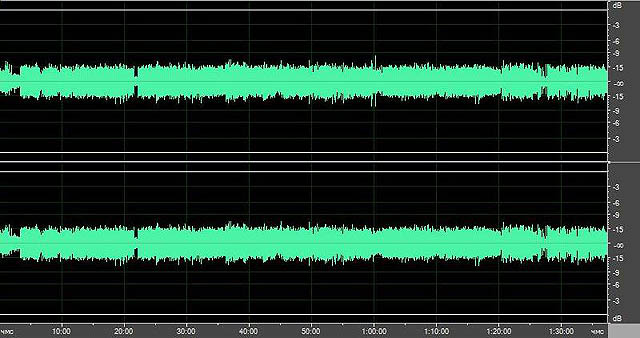
Увеличим масштаб, так удобнее работать. Далее выделяем курсором участок с шумом:
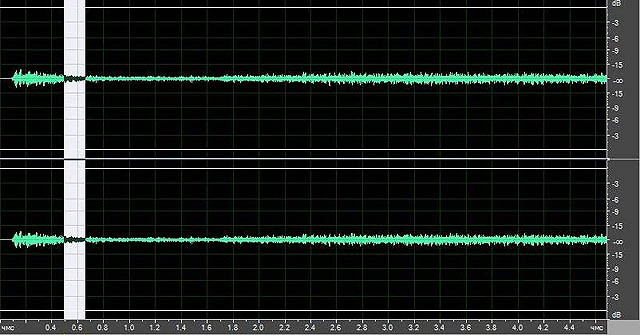
Затем необходимо зафиксировать этот участок - именно по этому "шаблону"
программа будет ориентироваться при чистке - сделать это можно так:
Эффекты=>Restoration=>Фиксация профиля шумоподавителя.
Далее открываем сам фильтр - обращаю внимание, что для запуска нужно полностью
остановить воспроизведение дорожки, т.е нажать
Стоп, а не
Паузу.
Эффекты=>Restoration=>Noise Reduction. Перед нами предстает следующее окно:
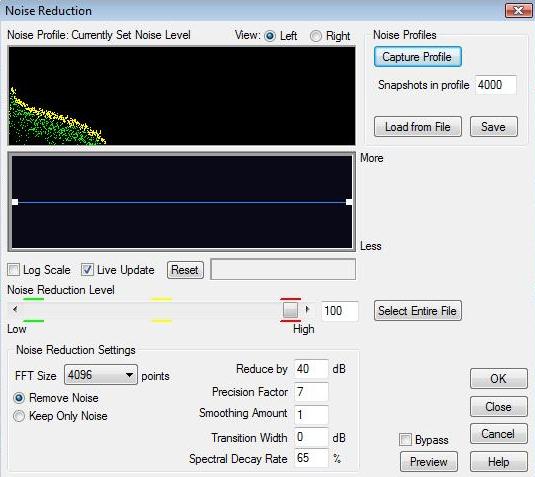
Нажимаете
Select Entire File. Наша дорожка выделится полностью. Теперь
видите ползунок
Low-High? Это уровень шумоподавителя. Его нужно
настраивать на нужное значение при чистке - тут главное, чтобы вместе с
шумом не пропал полезный сигнал (т.е. звуки фильма, музыка) и чтобы
не появился металлический призвук - он как раз появляется, когда
пользователь перестарается в работе с шумодавом. Тут надо ориентироваться
только на свой слух - дергать этот ползунок и слушать нажатием клавиши
Preview - когда будет достигнут нужный эффект, необходимо нажать
на кнопку ОК и дождаться, пока дорожка будет очищена. Затем закрыть
окно шумодава и послушать полученный результат - если он не достигнут,
сделать отмену изменений (
Правка=>Отменить) и повторить все
операции снова.Тут еще можно сказать, как мне подсказали товарищи
с torrents.ru, лучше еще поэкспериментировать с другими настройками:
FFT size выбрать 6000, Понизить на 40, Точность рассчета 12,
Уровень сглживания 1, Ширина перехода 0. Точность больше 12 ставить
уже не имеет смысла. Чем больше спектральный спад, тем хуже чистится шум,
но если поставить 0, то может возникнуть металлический перезвон, после очистки.
Спектральный спад 20%.
FFT size отвечает за точность рассчета
профиля шума. Чем больше значение, тем точнее рассчет, но тем медленнее
скорость обработки файла.
Точность рассчета (Precision Factor) - чем
больше это число, тем лучше (правда, медленне) осуществляется чистка файла,
однако, выше 12-13 можно не ставить - эффект достигнут не будет.
Уровень
сглаживания (Smoothing Amount) и
Ширина перехода (Transition Width) -
с этими параметрами надо поэкспериментироать, если после чистки появляются
посторонние шумы, будь то металлический призвук или эхо.
Спектральный спад
(Spectral Decay Rate) - слишком низкое значение, делает звук искусственным,
а слишком высокое, привносит эффект реверберации.
Я попробовал поэкспериментировать - все зависит от дорожки - для какой-то
достаточно значения по-умолчанию, для какой-то придется экспериментировать -
опять же, все на свой слух. И еще рекоммендуется иметь коллекцию образцов
шумов - это в некоторых случаях позволяет тщательнее очистить от шума файл,
используя последовательно в качестве образца шума сохраненные варианты.
Вот, собственно, и все.